CAD字体在哪个文件夹?
溜溜自学 室内设计 2022-11-21 浏览:1301
大家好,我是小溜,相信很多朋友们也遇到过这种类似的问题,那就是不知道CAD字体在哪个文件夹。但是不增加CAD字体,很多文件里面的文字都变成了乱码,因此今天小溜来告诉大家文件的具体位置吧!
想学习更多的“CAD”教程吗?点击这里前往观看溜溜自学网免费课程>>
工具/软件
硬件型号:雷神(ThundeRobot)911Zero
系统版本:Windows7
所需软件:CAD2016
方法/步骤
第1步
打开电脑,点击电脑桌面上的【此电脑】。
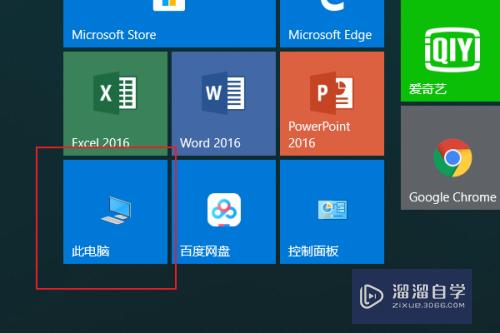
第2步
进入我的电脑后,点击当前界面下的新加卷D盘。

第3步
点击当前文件夹屏幕下方的【Program Files】。
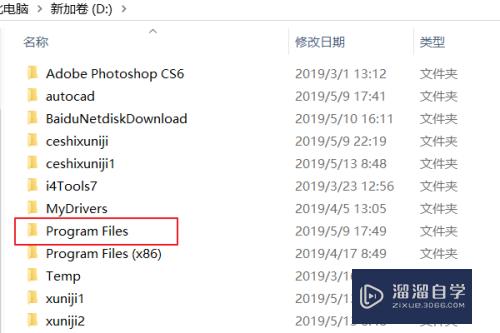
第4步
点击当前文件夹下方的【autodesk】。
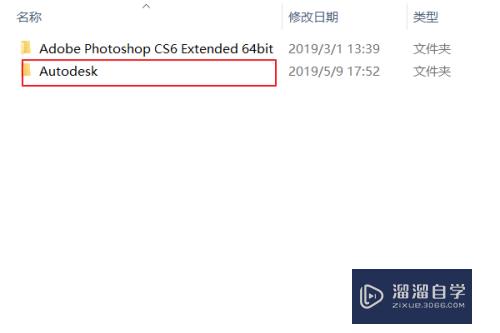
第5步
打开文件夹后点击【autocad 2016】。
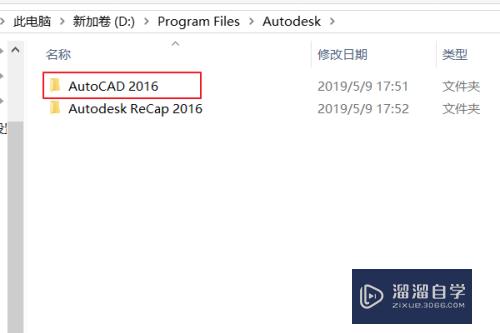
第6步
在当前文件夹下找到方块儿点击【fonts】。
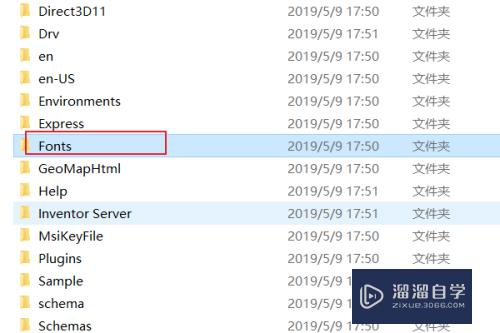
第7步
打开以后当前文件夹就是存放字体文件的地方。
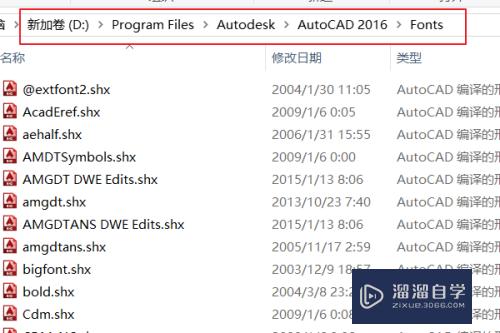
总结
1、打开电脑,点击电脑桌面上的【此电脑】。
2、进入我的电脑后,点击当前界面下的新加卷D盘。
3、点击当前文件夹屏幕下方的【Program Files】。
4、点击当前文件夹下方的【autodesk】。
5、打开文件夹后点击【autocad 2016】。
6、在当前文件夹下找到方块儿点击【fonts】。
7、打开以后当前文件夹就是存放字体文件的地方。
注意/提示
对于“CAD字体在哪个文件夹?”相信小伙伴们都已经认真的看完了,如果大家在过程中遇到问题可以重新再看一遍,学习不是一朝一夕的,需要我们长期的练习。如果大家觉得文章不错可以持续关注溜溜自学哦。
相关文章
距结束 05 天 05 : 20 : 54
距结束 00 天 17 : 20 : 54
首页









